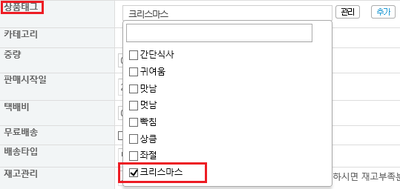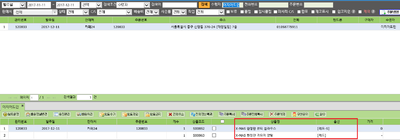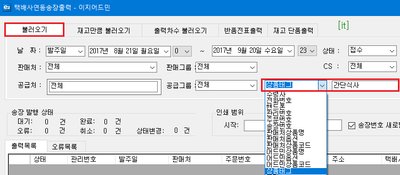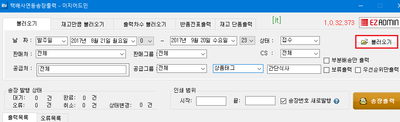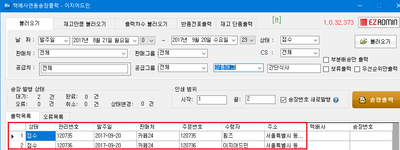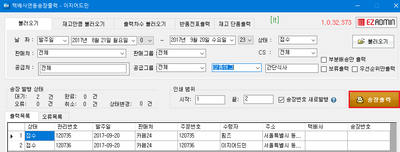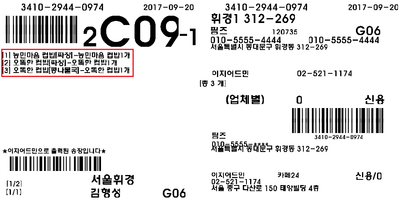"송장출력시 상품태그 전체/부분 검색기능"의 두 판 사이의 차이
둘러보기로 이동
검색으로 이동
| 37번째 줄: | 37번째 줄: | ||
| valign=top| | | valign=top| | ||
| − | 2. 상품태그( | + | 2. 상품태그(크리스마스)가 설정된 상품의 주문이 확인됩니다. |
|| | || | ||
| − | [[File: | + | [[File:zmfltmaktm2.png|thumb|400px|(확대하려면 클릭)]] |
|} | |} | ||
| 53번째 줄: | 53번째 줄: | ||
| valign=top| | | valign=top| | ||
| − | 3. 송장출력 프로그램 '''불러오기''' 탭에서 태그가 설정된 상품의 송장출력을 위해 '''태그( | + | 3. 송장출력 프로그램 '''불러오기''' 탭에서 태그가 설정된 상품의 송장출력을 위해 '''태그(크리스마스)'''를 입력합니다.<br> |
<FONT COLOR = "#0000FF">'''*태그로 등록된 정확한 텍스트를 입력해야 합니다(부분검색 제한)'''</FONT> | <FONT COLOR = "#0000FF">'''*태그로 등록된 정확한 텍스트를 입력해야 합니다(부분검색 제한)'''</FONT> | ||
| 88번째 줄: | 88번째 줄: | ||
5. 태그가 설정된 상품에 대한 주문건이 불러와 집니다.<br> | 5. 태그가 설정된 상품에 대한 주문건이 불러와 집니다.<br> | ||
| − | * | + | *<FONT COLOR = "#0000FF">'''주문상품 전체가 해당 상품태그에 포함'''되었을 때 검색됩니다.</FONT> |
|| | || | ||
2017년 12월 11일 (월) 08:20 판
개요
상품태그를 활용한 송장출력시 전체(주문내 모든 상품이 특정 태그에 해당)
또는 부분(주문내 1개 이상 상품이 특정 태그에 해당)검색으로 불러오기가 가능합니다.
상황 1. 상품 모두가 특정 태그에 해당되는 주문만 불러오기
|
1. 상품에 태그(크리스마스)를 등록 합니다. |
|
2. 상품태그(크리스마스)가 설정된 상품의 주문이 확인됩니다. |
|
3. 송장출력 프로그램 불러오기 탭에서 태그가 설정된 상품의 송장출력을 위해 태그(크리스마스)를 입력합니다. |
|
4. 불러오기 버튼을 클릭합니다. |
|
5. 태그가 설정된 상품에 대한 주문건이 불러와 집니다.
|
|
6. 송장출력 버튼을 클릭합니다. |
|
7. 해당 송장이 출력되는 것을 확인할 수 있습니다. |
상황 2. 상품 일부(1개 이상)가 특정 태그에 해당되는 주문 전체 불러오기
|
|
|
|
관련 FAQ